PS为美女照片转成唯美的手绘鲜果(14)
- 2021-05-04 17:33
- 来源/作者:转手绘吧/妙可为啥穿短裙
- 己被围观 次
【头发部分】 话说头发我也是硬伤,头发的方法是有很多的,这里为了省时间就介绍比较简单的一种 选择套索工具选择大概的头发轮廓,看不清楚的可以
【头发部分】
话说头发我也是硬伤,头发的方法是有很多的,这里为了省时间就介绍比较简单的一种 选择套索工具选择大概的头发轮廓,看不清楚的可以把【背景副本图层】关闭先 如图所示,右键羽化12个像素,选择【背景图层】按键盘上的【ctrl+j】复制 把它拖到最上面,高斯模糊直到头发纹理不清晰为止,背景副本图层显示回来。





之后就是勾头发路径,看不见头发纹理的可以先把图层7和背景副本图层关闭 勾好之后再显示,之后选择涂抹工具,选择100号笔刷,像头发那样的,设置如图 【描边路径】【选择涂抹】【模拟压力】可以描边两次,第二次可以适当降低涂抹强度
效果如图



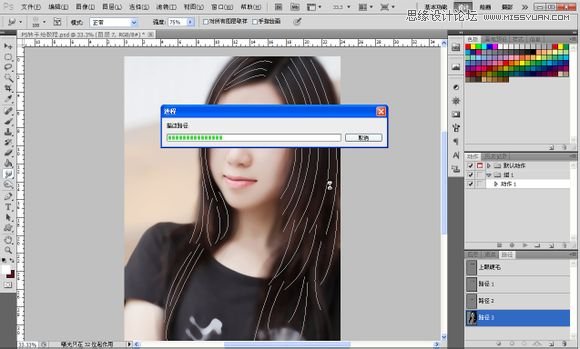

接着选择加深工具,选择50号笔刷,设置如图,【描边路径】【选择加深】【模拟压力】 有发丝的感觉了,哈哈,头发到此就结束了



最后我们来做一下细微的调整,比如我不喜欢这个眼睛的颜色,那就可以选择之前创建的色相饱和度图层 进行调节,之后按键盘的【ctrl+shift+alt+e】盖印图层做最后的调整 阴影如图用加深工具进行涂抹,再调整一下颜色就大功告成了



最终效果!

(责任编辑:极限)
*PSjia.COM 倾力出品,转载请注明来自PS家园网(www.psjia.com)
下一篇:PS给灰蒙蒙的古建筑添加清新天空




